Windows 11 получила качественно переработанный, с улучшенным видом и юзабилити Проводник, адаптированный под устройства с сенсорными дисплеями. Это видно хотя бы по тому, как увеличилось в Проводнике расстояние между элементами управления. Такое решение действительно упрощает взаимодействие с этими самыми элементами, однако на обычных компьютерах и ноутбуках оно вряд ли найдет применение.
Поэтому неудивительно, установившие Windows 11 пользователи нередко спрашивают, можно ли придать Проводнику более компактный вид.
Да, можно, правда, только для панели переходов, а не для всех элементов управления Проводника. Вы можете уменьшить интервал между элементами панели навигации тремя этими способами. Начнем с самого простого и очевидного. Нажмите на панели инструментов «Просмотреть» и выберите в открывшемся меню опцию «Компактное представление».
Изменения будут применены немедленно.
Второй способ менее очевидный и менее удобный.
Кликните по кнопке в виде трех точек на ленте инструментов Проводника и выберите опцию «Параметры».
В открывшемся окошке «Параметры папок» переключитесь на вкладку «Вид» и отметьте флажком пункт «Уменьшить расстояние между элементами».
Располагается эта новая опция в самом конце списка настроек. Изменения вступят в силу после нажатия кнопки «Применить».
Наконец, включить компактный вид Проводника можно с помощью твика реестра.
Вы можете прибегнуть к этому способу, если по какой-то причине указанная опция окажется недоступной для изменения через графический интерфейс.
Откройте редактор реестра командой regedit и разверните ветку:
HKCU\Software\Microsoft\Windows\CurrentVersion\Explorer\Advanced
Найдите в правой колонке параметр UseCompactMode и измените его значение с 0 на 1.
Изменения должны вступить в силу сразу, нужно только закрыть открытые окна Проводника и открыть их заново.
Перезапускать Проводник не нужно.
Чтобы восстановить настройки по умолчанию, измените значение указанного параметра обратно на 0.
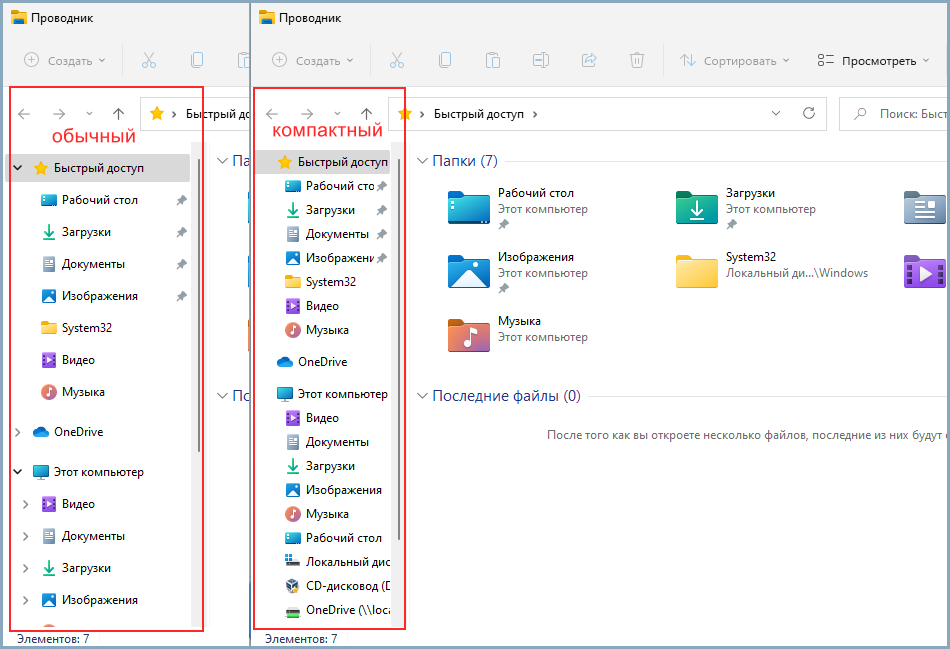

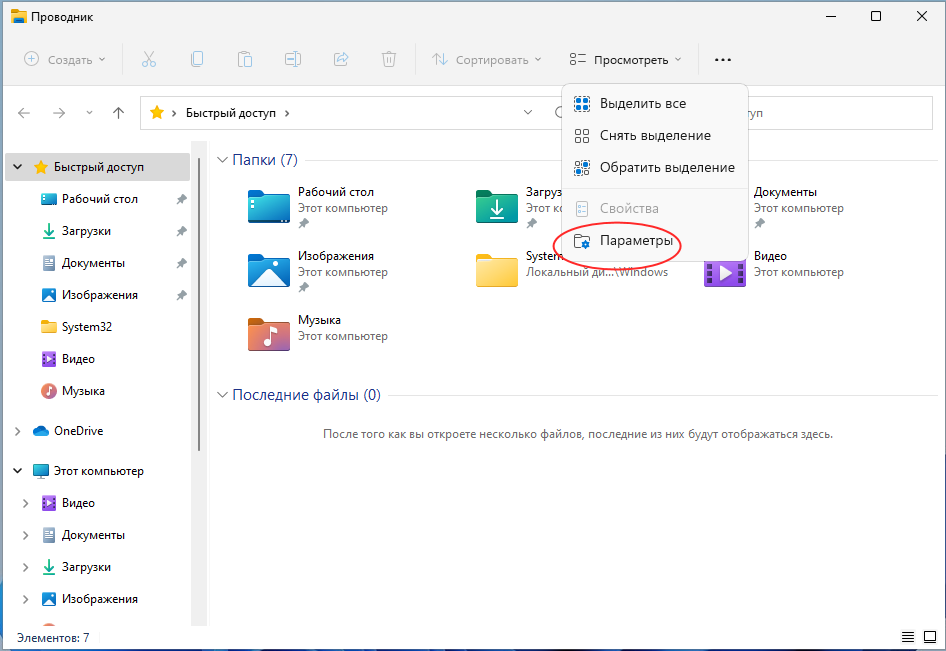
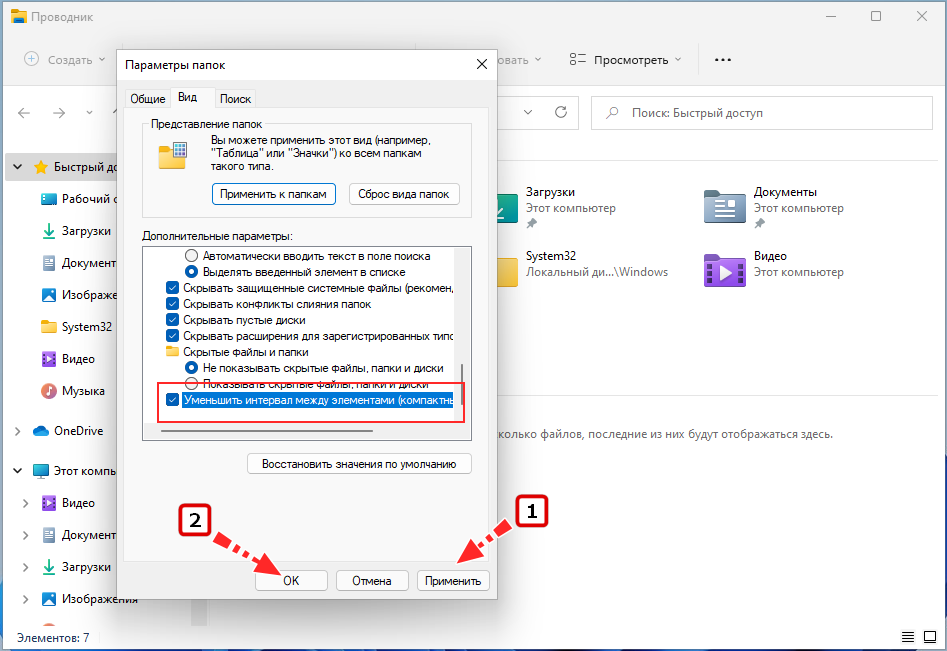
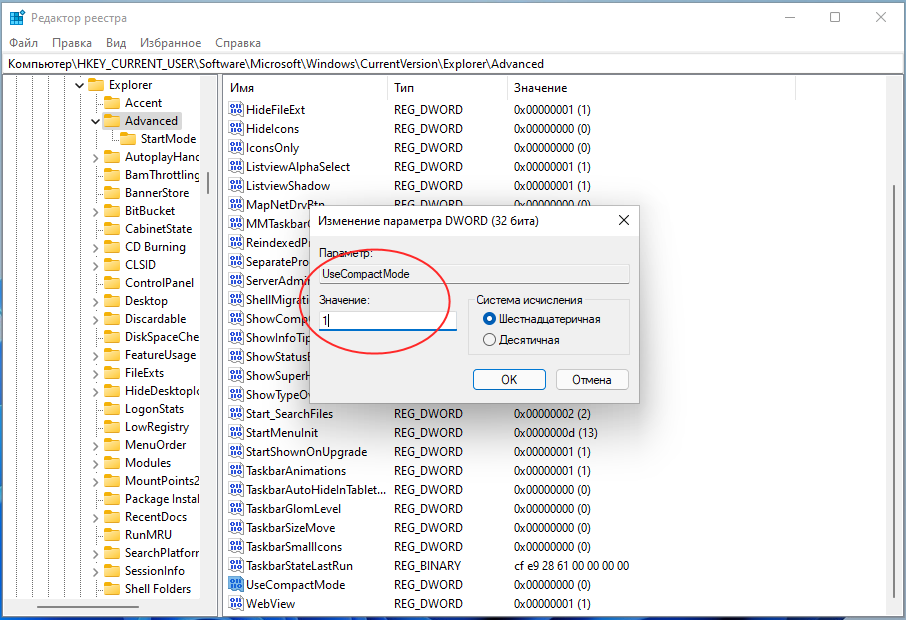
Я этот проводник вообще отключил.Из за него на компьютер с цифровика невозможно файлы загружать.Чем дальше тем хуже.Виндовс 11-это провальная система.У майкрософта всё через раз.А часто и через жопу.Одна из лучших это была семёрка.Удивляет стабильность майкрософта всё делать через раз.Одна ОС отличная,следующая хер знает что.И так постоянно.В 11 даже вид открытой папки нельзя сделать.Все закрытые.Короче десятка намного лучше.Наверное перейду на яблоко.